NexxDigital — компьютеры и операционные системы
NexxDigital — компьютеры и операционные системы » Решение проблем » Почему на компьютере пропал знак динамики. Что делать, если пропал значок настройки громкости звука.
Доброго часа всем.
Недавно принесли один ноутбук с просьбой «починить». Жалобы были просты: не получалось регулировать громкость, так как значка звука в трее (рядом с часами) просто не было. Как говорил пользователь: «Я ничего не делал, этот значок просто пропал. « . А может быть завелись воры звука?
Как оказалось, на решение проблемы потребовалось около 5 мин. Свои мысли по тому, что делать в такой же ситуации, изложу в этой статье (от самых распространенных проблем — к реже встречающимся) .
1) Банально, но возможно значок просто скрыт?
Если вы не настроили соответствующим образом отображение значков — то, по умолчанию, Windows скрывает их от глаз (хотя, обычно, со значком звука такое не происходит). В любом случае, рекомендую открыть вкладку и проверить: иногда он отображается не рядом с часами (как на скрине ниже), а в спец. вкладке (в ней можно увидеть скрытые значки). Попробуйте ее открыть, см. скриншот ниже.

Отображать скрытые значки в Windows 10.
2) Проверка настроек отображения системных значков.
Это второе, что я порекомендую сделать при подобной проблеме. Дело в том, что вы могли и не сами задавать настройки и скрывать значки, а например, Windows могла быть сконфигурирована соответствующим образом, после установки различных твикеров, программ для работы со звуком и т.д.
Чтобы это проверить — откройте панель управления и включите отображение в виде мелких значков .
Если у вас Windows 10 — откройте ссылку панель задач и навигация (скриншот ниже).
Если у вас Windows 7, 8 — откройте ссылку значки области уведомлений .

Windows 10 — Все элементы панели управления
Ниже представлен скриншот, как выглядит настройка показа значков и уведомлений в ОС Windows 7. Тут можно сразу же найти и проверить, не заданы ли параметры скрытия значка звука.

Значки: сети, питания, громкости в Windows 7, 8
В Windows 10 же в открывшейся вкладке выберите раздел «Панель задач «, а затем нажмите кнопку «Настроить » (напротив пункта » Область уведомлений «.


После чего вы увидите все системные значки: здесь нужно найти громкость и проверить, не выключен ли значок. Кстати, рекомендую так же включить и выключить его. Это в некоторых случаях помогает решить проблему.

3. Попытка перезапустить «проводник» Explorer.
В некоторых случаях банальный перезапуск проводника помогает решить десятки проблем, в том числе и с неправильным отображением некоторых системных значков.
Как его перезапустить?
1) Открываете диспетчер задач : для этого просто зажмите сочетание кнопок Ctrl+Alt+Del либо Ctrl+Shift+Esc .
2) В диспетчере находите процесс «Explorer » или «Проводник «, нажимаете по нему правой кнопкой мышки и жмете перезапустить (скриншот ниже).
Другой вариант : так же находите в диспетчере задач проводник, затем просто закрываете процесс (в этот момент у вас пропадет рабочий стол, панель задач и пр. — не пугайтесь!). Далее нажимаете кнопку » Файл/новая задача «, пишите «explorer.exe » и жмете Enter .

4. Проверка параметров в редакторе групповой политики.
В редакторе групповой политики может быть задан параметр, который «уберет» значок громкости из панели задач. Чтобы удостовериться, не задал ли кто-нибудь подобный параметр — рекомендую проверить на всякий случай.
Как открыть редактор групповой политики
Сначала жмете кнопки Win+R — должно появиться окно «Выполнить » (в Windows 7 — можно открыть меню ПУСК), далее вводим команду gpedit.msc и жмем на ENTER .

Затем должен открыть сам редактор. В нем открываем раздел » Конфигурация пользователя / Административные шаблоны / Меню ПУСК и панели задач «.
Если у вас Windows 7 : ищите параметр «Скрыть значок регулятора громкости» .
Если у вас Windows 8, 10 : ищите параметр «Удалить значок регулятора громкости» .

Редактор локальной групповой политики (кликабельно)
Открыв параметр, проверьте, не включен ли он. Возможно как раз поэтому у вас и нет значка в трее?!
5. Спец. программа для расширенной настройки звука.
В сети существуют десятки программ для расширенной настройки звука (в Windows, все таки, некоторые моменты, по умолчанию, настроить нельзя, все выглядит довольно скупо).
Причем, подобные утилиты не только могут помочь с детальной регулировкой звука (например, задать горячие клавиши, поменять значок и пр.), но и помочь восстановить регулятор громкости.
Одна из таких программ — Volume?.

Программа совместима со всеми версиями Windows: XP, Vista, 7, 8, 10. Представляет из себя альтернативный регулятор громкости, с помощью которого можно точно отрегулировать громкость, настроить отображение значков, поменять скины (обложки), в комплекте есть планировщик заданий и пр.
6. Установлены ли фиксы с сайта Microsoft?
Если у вас довольно «старая» ОС Windows, которую давно не обновляли, возможно вам стоит обратить внимание на специальное обновление на официальном сайте Microsoft.
Проблема : Системные значки не отображаются в области уведомлений в системе Windows Vista или Windows 7 до перезагрузки компьютера
Оф. сайт Microsoft с решение проблемы : https://support.microsoft.com/ru-ru/kb/945011
Чтобы не повторяться, здесь расписывать подробно, что рекомендует Microsoft не буду. Так же обратите внимание на настройки реестра : по ссылке выше так же имеется рекомендация по его конфигурации.
7. Попробуйте переустановить аудио-драйвер.
Иногда, пропажа значка звука связана с аудио-драйверами (например, они были «криво» установлены, или вообще установлены не «родные» драйвера, а с какого-нибудь «новомодного» сборника, который одновременно устанавливает Windows и конфигурирует драйвера и пр.)
Последнее, что могу посоветовать — это переустановить Windows, причем, выбрать не разнообразные сборники от «умельцев», а нормальную официальную версию. Понимаю, что данная рекомендация не самая «удобная», но хоть что-то.
Если у вас есть что посоветовать по данной проблеме — заранее благодарю за комментарий. Удачи!
С различными проблемами сталкивается пользователь при постоянной работе за компьютером. Будет это ноутбук, компьютер или нетбук – без разницы. Сегодня у нас пойдет разговор об очень интересной ситуации, которую можно встретить на разных системах Windows, а именно когда пропал значок громкости.
Что же делать в такой ситуации? Первым делом перезагружаем компьютер, обычно это помогает вернуть значок громкости на место.
Если, как говорится в народе, не прокатило, тогда читаем дальше. Самое банальное, нажмите на язычок в трее и посмотрите, есть ли значок регулятора громкости. Если он там есть, то настроим его отображение на панели задач.
Нажмите на язычок, после чего выберите «Настроить».

Отроется новое окно, в котором находите тот самый значок. Теперь укажите в столбце «Поведение» — «Показать значок и уведомления».

Также чуть ниже этого окна, нажмите «Включить или выключить системные значки».

Убедитесь что в данных настройках указано: Громкость – Вкл. Если внесли какие-то изменения, нажмите «ОК».

После чего он должен у вас появиться. Также в данные настройки можно зайти другим способом: «Пуск» — «Панель управления», установите режим просмотра «Крупные значки», либо «Мелкие значки» (это делается в верхнем правом углу окошка). Затем находим пункт «Значки области уведомлений».

Здесь ищете «Громкость» и ставим напротив нее параметр «Показать значок и уведомления». После чего нажимаем «ОК» и если ничего не изменилось, перезагружаем компьютер, после чего все должно появиться.
Помощник в решении проблемы
Microsoft – молодцы! Стараются угадить пользователям, когда возникают трудности в работе за компьютером. Читатели моего блога уже не раз могли видеть ссылки на различные фиксы, которые помогают пользователям Windows решить возникшие ошибки. Чтобы скачать утилиту, перейдите по ссылке тут .

После скачивания, запустите её. Нажмите «Принимаю», тем самым соглашаетесь с условиями на использование программного обеспечения. Чтобы приступить к исправлениям Windows, нажмите «Далее».

Ждём, когда программа закончит манипуляции с вашим Windows и создаст точки восстановления.

По завершению процесса, можете нажать «Закрыть».

Проверьте значок громкости на наличие в панели задач.
Устраняем ошибку пропал значок громкости с панели задач
Можете как вариант откатить систему на более ранее состояние, когда значок еще был. Но помните это уничтожит все установленные за этот период программы. О том как это сделать читайте здесь.
Пропал значок звука на панели Windows 7. Что делать?
- Для начала нужно щелкнуть правой кнопкой мыши по панели задач. Перед нами откроется меню, в котором надо будет найти строчку Свойства. Нажимаем на нее один раз мышкой, левой кнопкой.

- Откроется окно настроек, где в самой первой вкладке, как показано на скриншоте, мы находим и нажимаем кнопку Настроить, которая находится в блоке Область уведомлений.

- Перед нами откроется окно настройки значков в области уведомлений. Находим строчку Включить или выключить системные значки и нажимаем на нее левой кнопкой мыши один раз.

- Окно обновится, перед нами откроется блок с указанием всех значков, которые могут быть на панели задач. Нам необходимо найти тот, что отвечает за громкость. Напротив него нажимаем на строчку как показано на скриншоте.

- После нажатия раскроется мини-меню, в котором нам нужно выбрать позицию Вкл.

- Когда положение настроек поменяется на Вкл для их вступления в силу необходимо в самом низу окна нажать на кнопку Ок.

- И чтобы система приняла в работу новые настройки — еще раз нажимаем кнопку Ок в самом низу меню.

- После этого значок звука вновь появится на привычном месте на панели задач.
Исчез значок громкости
Почему пропадает значок громкости на Панели задач в windows 7, спросите вы?
Конкретно ответить не смогу, так как во-первых — я не профессионал, а во-вторых — думаю причин может быть достаточно много, от сбоев в работе операционной системы и заражения вирусами до конфликтов между драйверами и программным обеспечением.
Но, речь в сегодняшней статье пойдёт не о причинах пропажи регулятора звука с Панели задач, а о способах его возврата на место, потому что регулировать громкость при прослушивании музыки или при просмотре фильмов через наушники как-то надо :)!
Ведь многие пользователи привыкли управлять уровнем громкости именно через этот регулятор.
Сегодня ознакомлю вас с несколькими способами решения этой проблемы, из которых хотя-бы один должен будет помочь.
1-Й СПОСОБ — ПЕРЕЗАГРУЗКА ПРОВОДНИКА
Повторяем все шаги из инструкции «Исчезнувший Рабочий стол в windows 7» и если не помогло, переходим ко второму способу.
2-Й СПОСОБ — НАСТРОЙКА ЗНАЧКОВ И УВЕДОМЛЕНИЙ
— нажимаем на стрелку рядом с областью уведомлений на Панели задач и, если на панели нет регулятора громкости, нажимаем ссылку «Настроить…» в окне
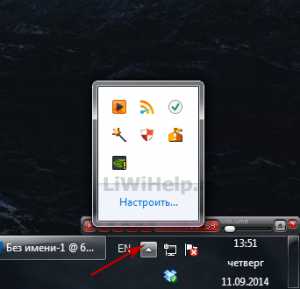
— проверяем, выбрано ли поведение «Показать значок и уведомления» напротив значка громкости и если выбрано, а значок не появляется, то нажимаем на ссылку «Включить или выключить системные значки»
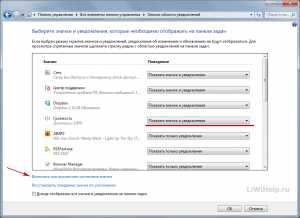
— включаем переключатель в положение «Вкл» напротив системного значка «Громкость» и нажимаем на кнопку «ОК»
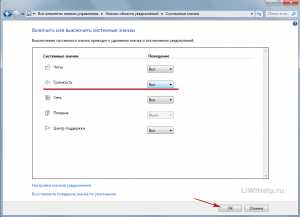
Если и это не привело нас к желаемому результату, то переходим к третьему варианту.
3-Й СПОСОБ — РЕДАКТОР ЛОКАЛЬНОЙ ГРУППОВОЙ ПОЛИТИКИ
— в поле поиска меню кнопки «Пуск» ищем «gpedit.msc» и запускаем его
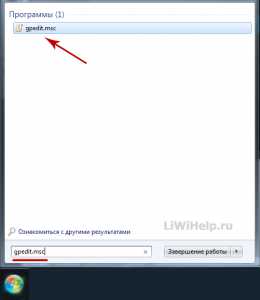
— переходим в «Конфигурация пользователя» — «Административные шаблоны» — «Меню Пуск и панель задач» и запускаем «Скрыть значок регулятора громкости»
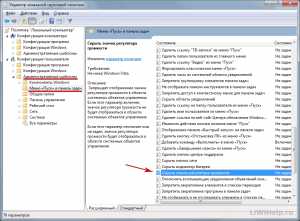
— ставим отметку на «Отключить», потом «Применить» и «ОК»
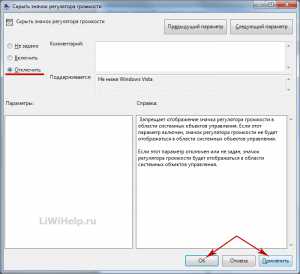
— перезагружаем компьютер и если не помогло, переходим к четвёртому способу
4-Й СПОСОБ — РЕДАКТИРОВАНИЕ РЕЕСТРА
— в поле поиска меню кнопки «Пуск» ищем «regedit.exe» и запускаем его
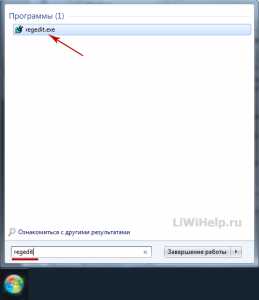
— переходим по пути «HKEY_CURRENT_USERSoftwareClassesLocalSettingsSoftwareMicrosoftwindowsCurrentVersionTrayNotify»
и удаляем записи реестра: «IconStreams» и «PastIconsStream»
Как восстановить значок громкости
Значок громкости находится в правом углу панели задач и иногда этот значок громкости в трее пропадает из-за каких нибудь действий на компьютере.
Если пропал значок громкости то исправить это можно следующим образом во первых проверяем включена ли функция отображения значка громкости на панели задач, во вторых проверяем включен ли системный значок звука и в третьих перезапустим проводник.
В открывшемся окне под названием «Оформление и персонализация» находим пункт «Панель задач и навигация», а в нём строчку «Настройка значков на панели задач» и нажимаем на неё.
Окно Оформление и персонализация
Откроется окно под названием «Значки области уведомлений».
Окно выбора значков для отображения на панели задач
Окно в котором включают и выключают системные значки
Наводим на эту строчку курсор и нажимаем правой кнопкой мыши. В появившемся контекстном меню выбираем строку «Снять задачу», если появиться окно в котором просят подтвердить о снятии задачи то подтверждаем.

Создаём новую задачу через Диспетчер задач
Чтобы включить процесс explorer.exe нужно в окне диспетчера задач нажать левой кнопкой мыши на надпись «Файл» и из контекстного меню выбираем «Запустить новую задачу».

Включаем процесс explorer.exe












